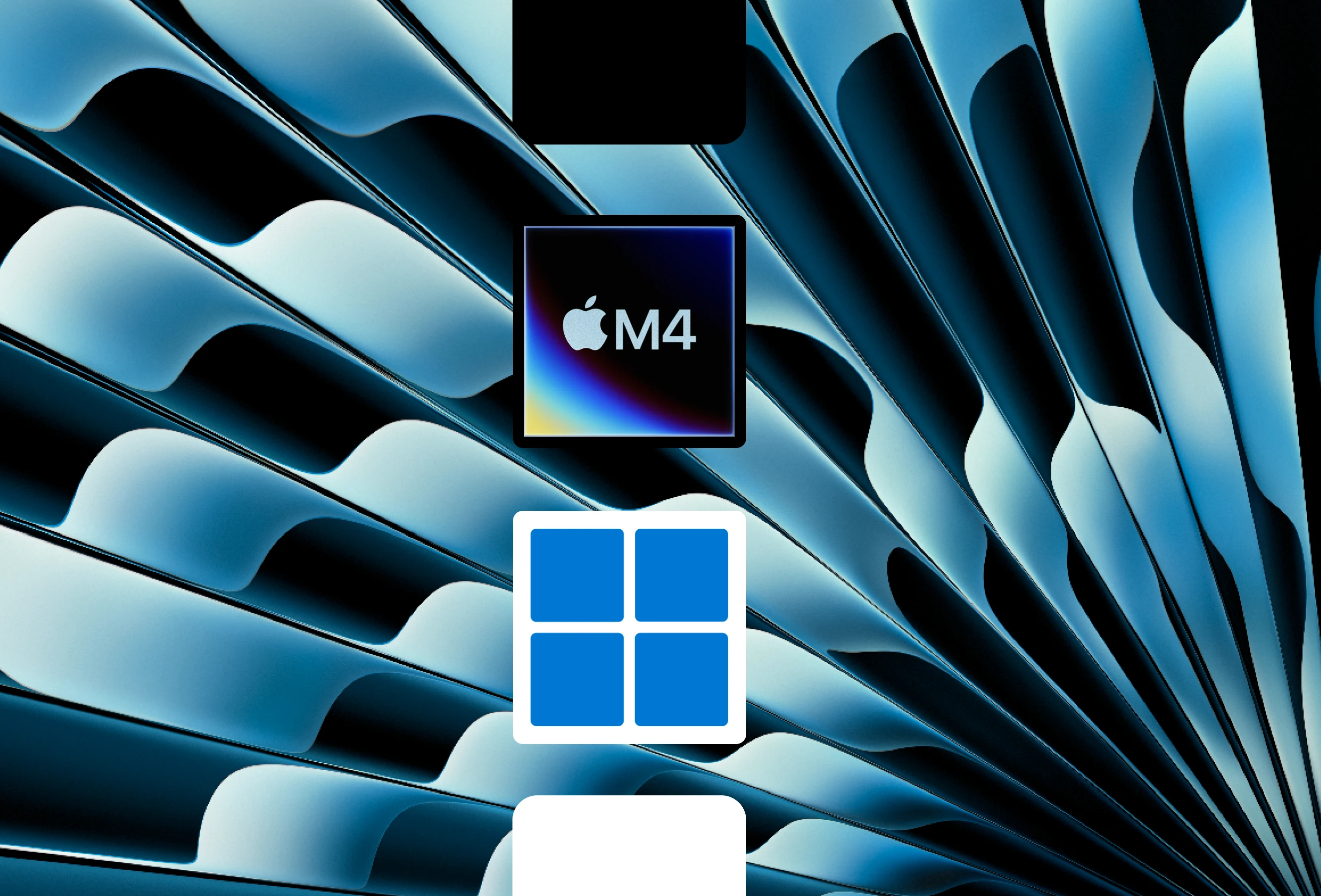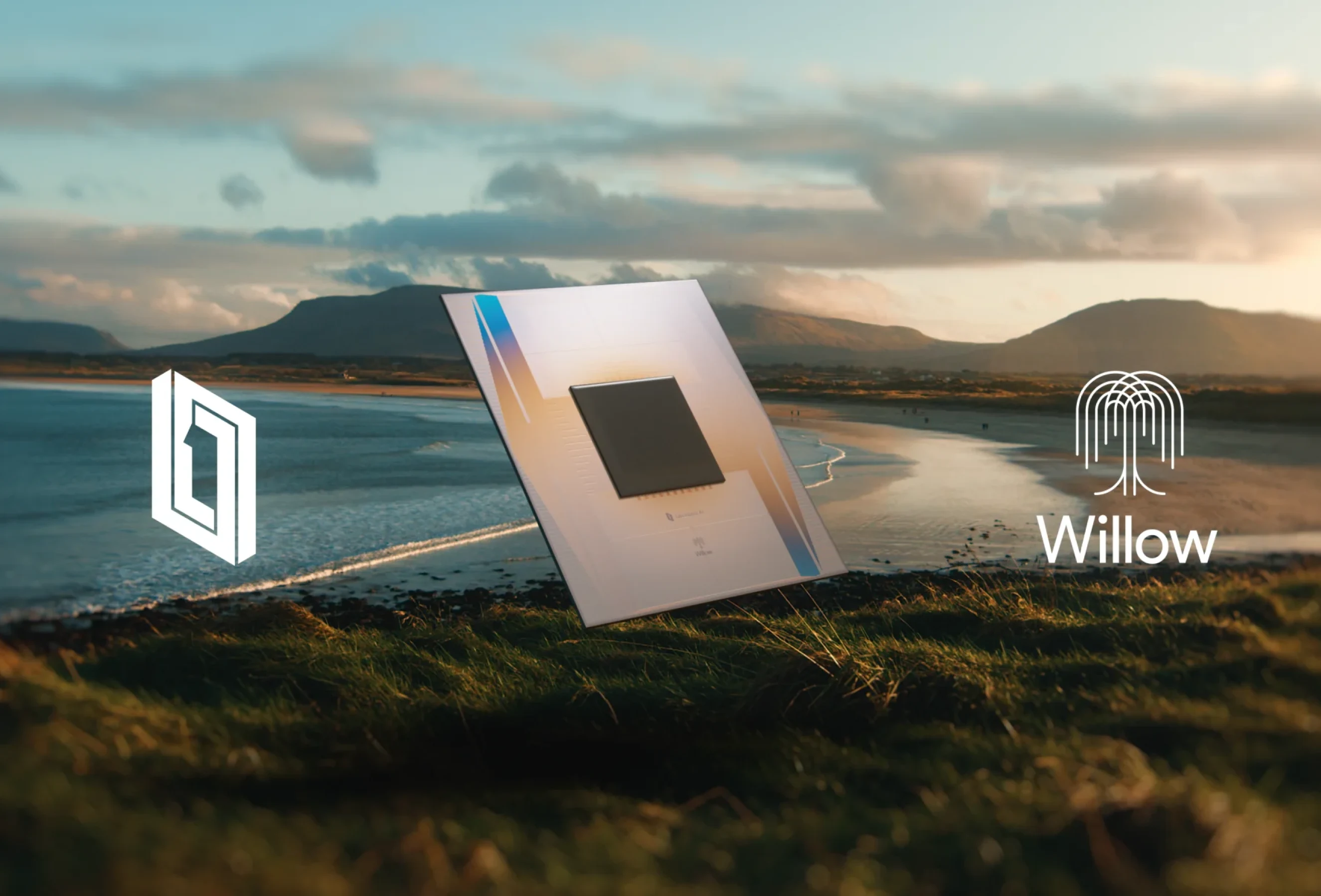업데이트 (2025년 7월 15일): 이 가이드는 Ubuntu 25.04에 맞춰 검토 및 업데이트되었습니다.
Ubuntu는 이제 ARM 기반의 네이티브 데스크탑 빌드를 제공합니다.
Linux를 탐색하거나 개발 및 가상화를 효율적으로 활용하려는 Apple Silicon 사용자에게 적합합니다.
이 가이드에서는 macOS를 위한 무료 오픈소스 가상화 도구인 UTM을 사용해 Ubuntu 25.04 (Plucky Puffin)를 가상 머신에 설치하는 방법을 단계별로 안내합니다.
이전 가이드 에서는 Ubuntu Server와 데스크탑 환경 설치 방법을 소개했습니다.
요구 사항
- UTM 버전 4.6.5
- 최소 30GB의 여유 저장 공간
- Ubuntu 25.04 ISO (ARM64)
- macOS 15
- Apple Silicon 기기 (M1–M4 시리즈)
UTM 다운로드
UTM GitHub 릴리스 페이지 에서 UTM 버전 4.6.5를 다운로드하세요.
이전 4.x.x 버전도 사용 가능합니다.
App Store 버전 을 통해 자동 업데이트를 받을 수 있지만, 이 버전은 유료입니다.
UTM을 Applications 폴더로 드래그한 후 정상적으로 실행되는지 확인하세요.
Ubuntu ISO 다운로드
Ubuntu 공식 웹사이트 에서 약 3.82GB 크기의 Ubuntu 25.04 ARM64 ISO를 다운로드하세요.
Ubuntu의 첫 공식 ARM64 데스크탑 빌드이며, 향후 LTS 버전도 출시될 예정입니다.
사전 릴리스 버전이므로 일부 기능은 실험적일 수 있습니다.
Ubuntu 25.04의 지원 기간은 약 9개월이며, 새로운 빌드가 출시될 때마다 이 가이드를 계속 업데이트할 예정입니다.
ISO를 다운로드한 후 UTM을 열어 가상 머신을 생성하세요.
UTM 설정
UTM을 열고 + 아이콘을 클릭하여 새 가상 머신 생성을 시작하세요.
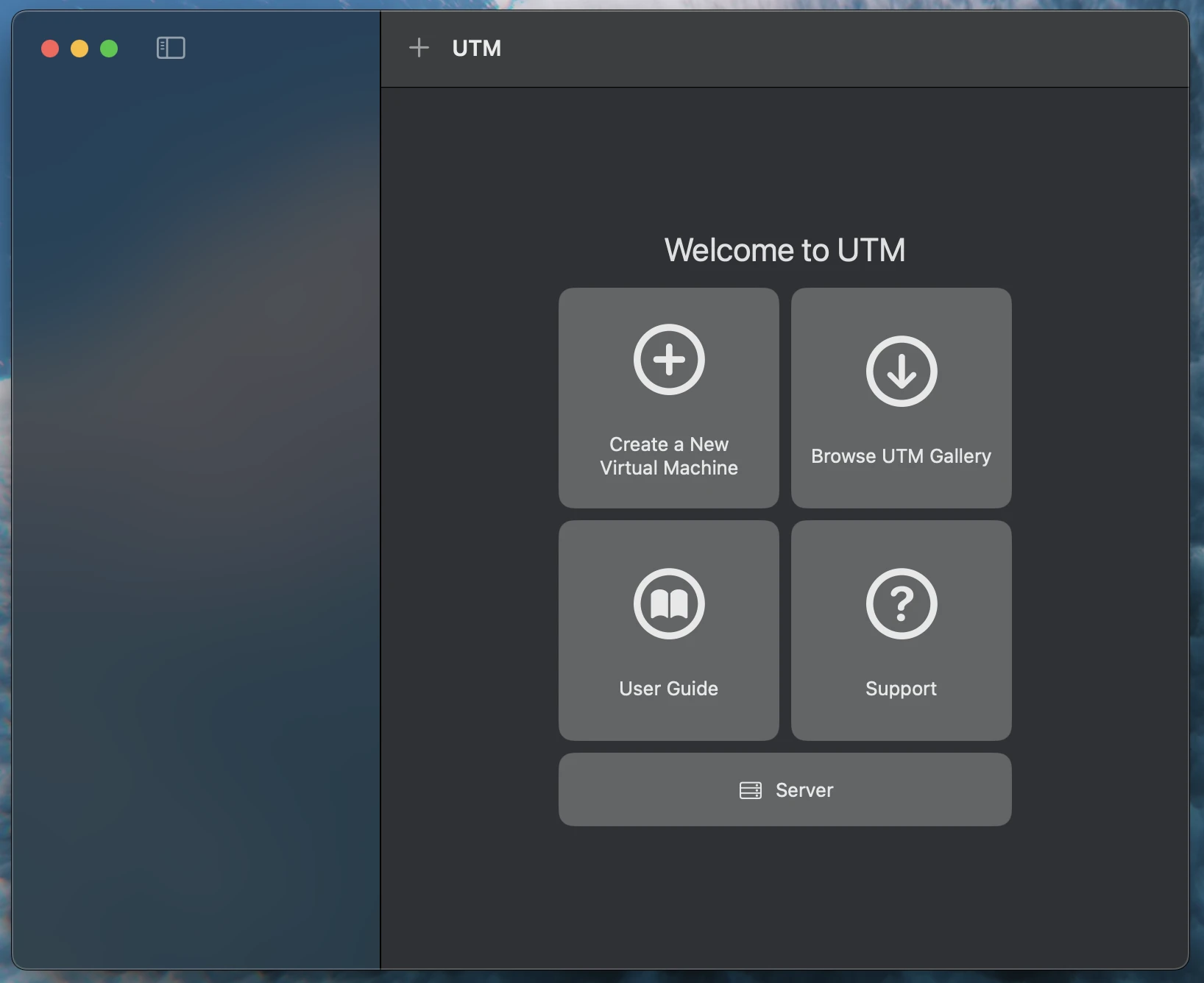
가상화 또는 에뮬레이션 선택
UTM에는 두 가지 모드가 있습니다:
- Virtualise (가상화)
- Emulate (에뮬레이션)
| 모드 | 장점 | 단점 |
|---|---|---|
| Virtualise | 빠르고 ARM 네이티브 지원 | x86 또는 비-ARM 프로세서 실행 불가 |
| Emulate | 비-ARM 시스템도 지원 | 속도가 느리고 성능 저하 가능 |

Apple Silicon의 성능을 최대한 활용하려면 Virtualise를 선택하세요.
에뮬레이션은 속도가 느리지만 더 다양한 시스템을 지원합니다.
UTM 갤러리 에서 미리 만들어진 VM을 다운로드할 수도 있습니다.
운영체제 선택
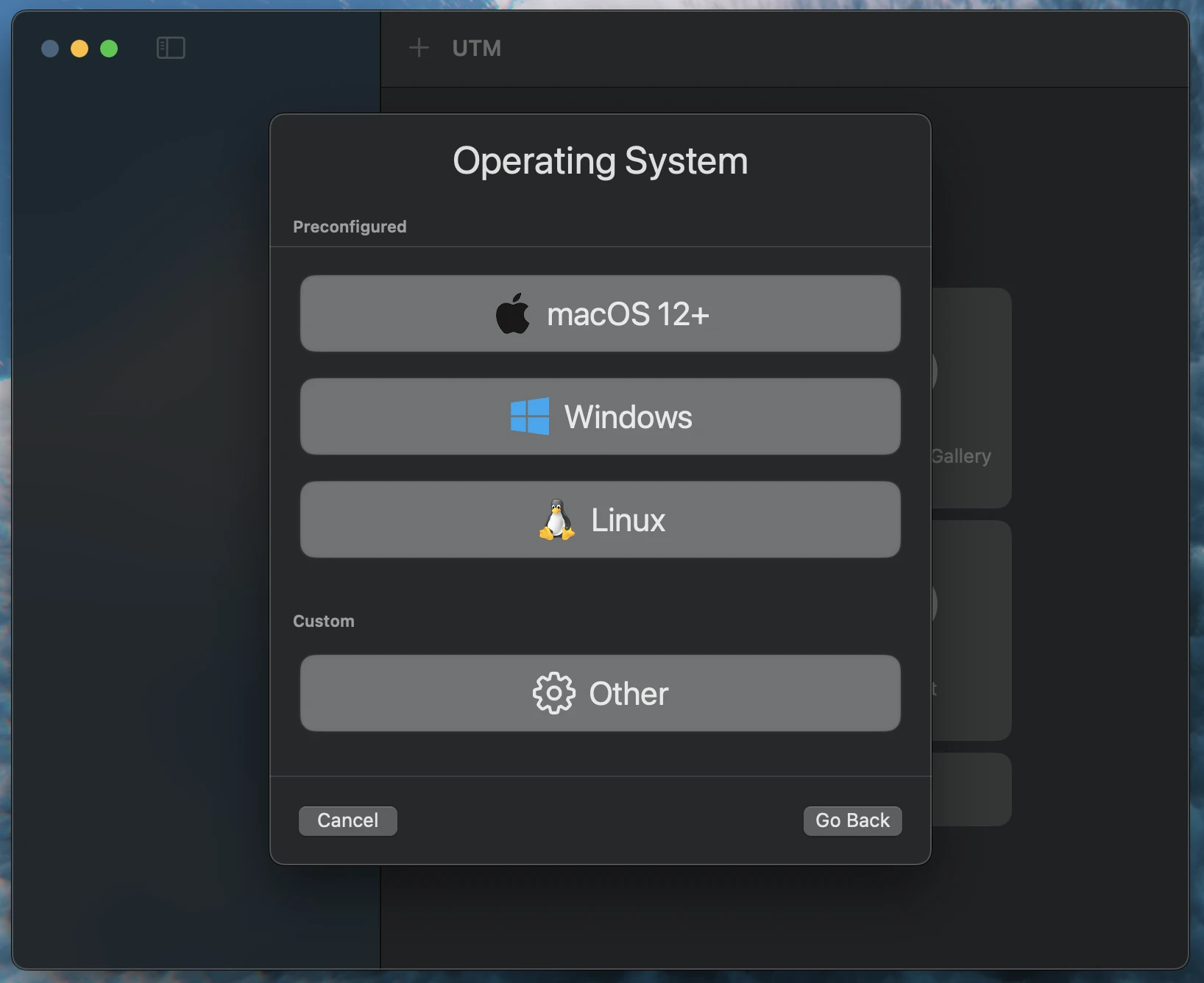
- Linux를 선택하세요.
- Use Apple Virtualization을 활성화하여 네이티브 성능을 확보하세요.
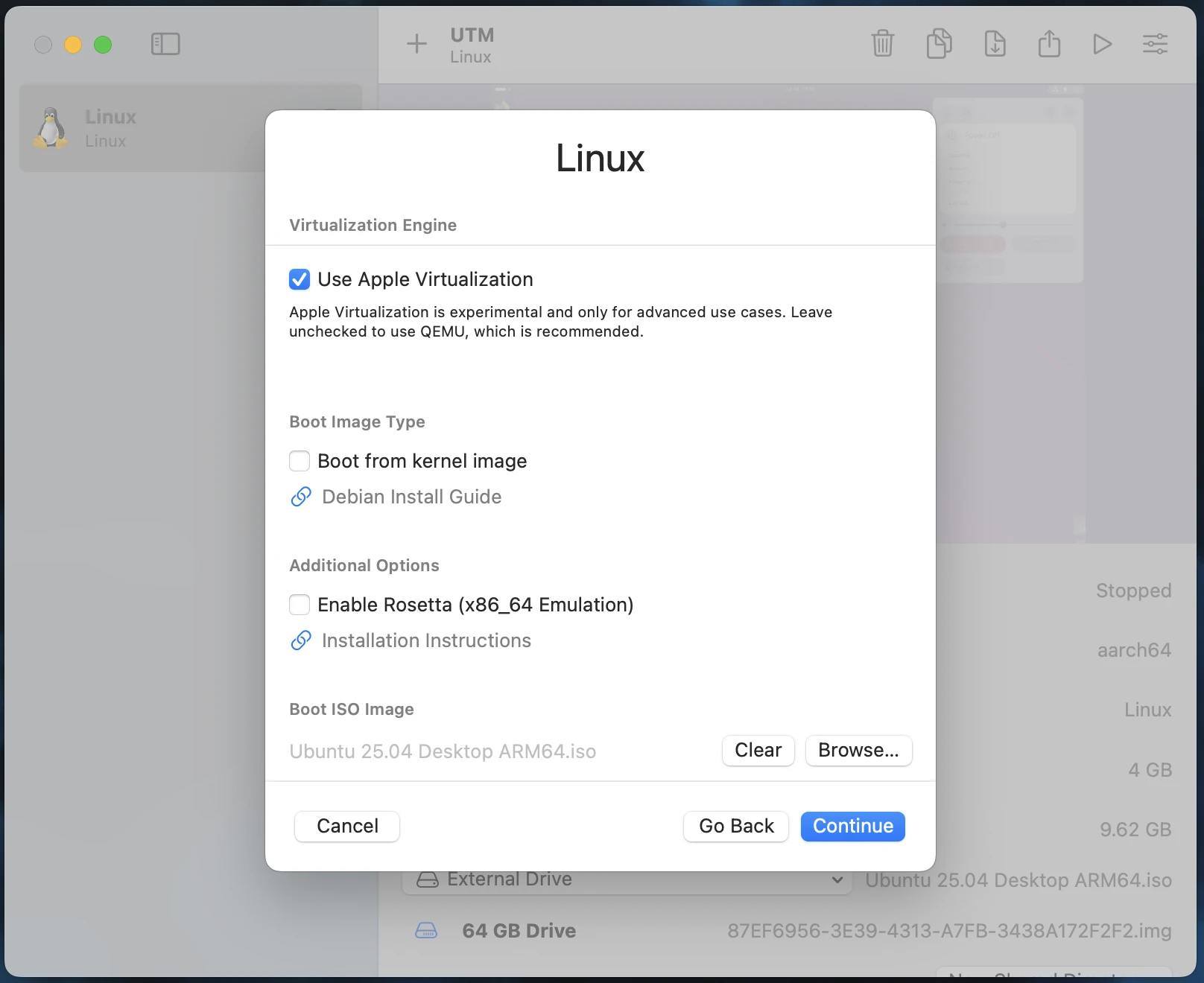
Apple Virtualization은 macOS 15에서 성능이 최적화됩니다.
구형 macOS에서는 안정성이 낮아질 수 있습니다.
호환성을 넓히려면 Use Apple Virtualization의 선택을 해제하고 QEMU를 사용하세요.
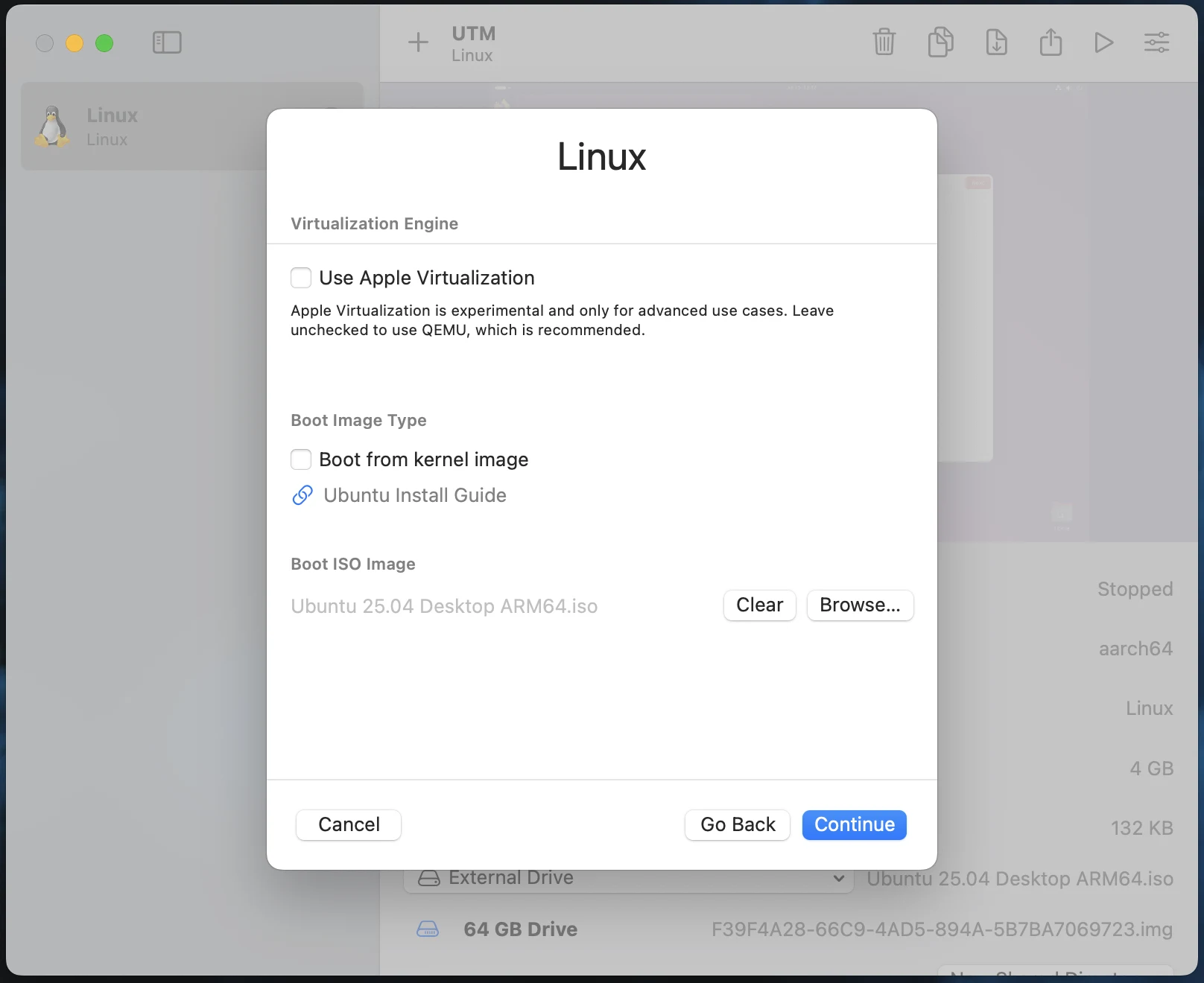
Browse를 클릭해 Ubuntu ISO를 선택하고 Continue를 클릭하세요.
하드웨어 설정
시스템 메모리의 절반 정도를 RAM으로 할당하세요 (기본값: 4096MB).
CPU 코어는 기본값으로 두세요. Continue를 클릭합니다.
저장소
기본 저장 용량은 64GB로 대부분의 사용자에게 적합합니다.
나중에 필요하면 조정할 수 있습니다. Continue를 클릭하세요.
공유 폴더
Mac과 VM 사이에서 폴더를 공유하려면 Browse를 클릭해 폴더를 선택하세요.
그렇지 않으면 Continue를 클릭하세요.
구성 요약을 확인하고 VM 이름을 입력한 후 Save를 클릭하세요.
사이드바에 새 VM이 표시되며, 재생 버튼을 눌러 시작할 수 있습니다.
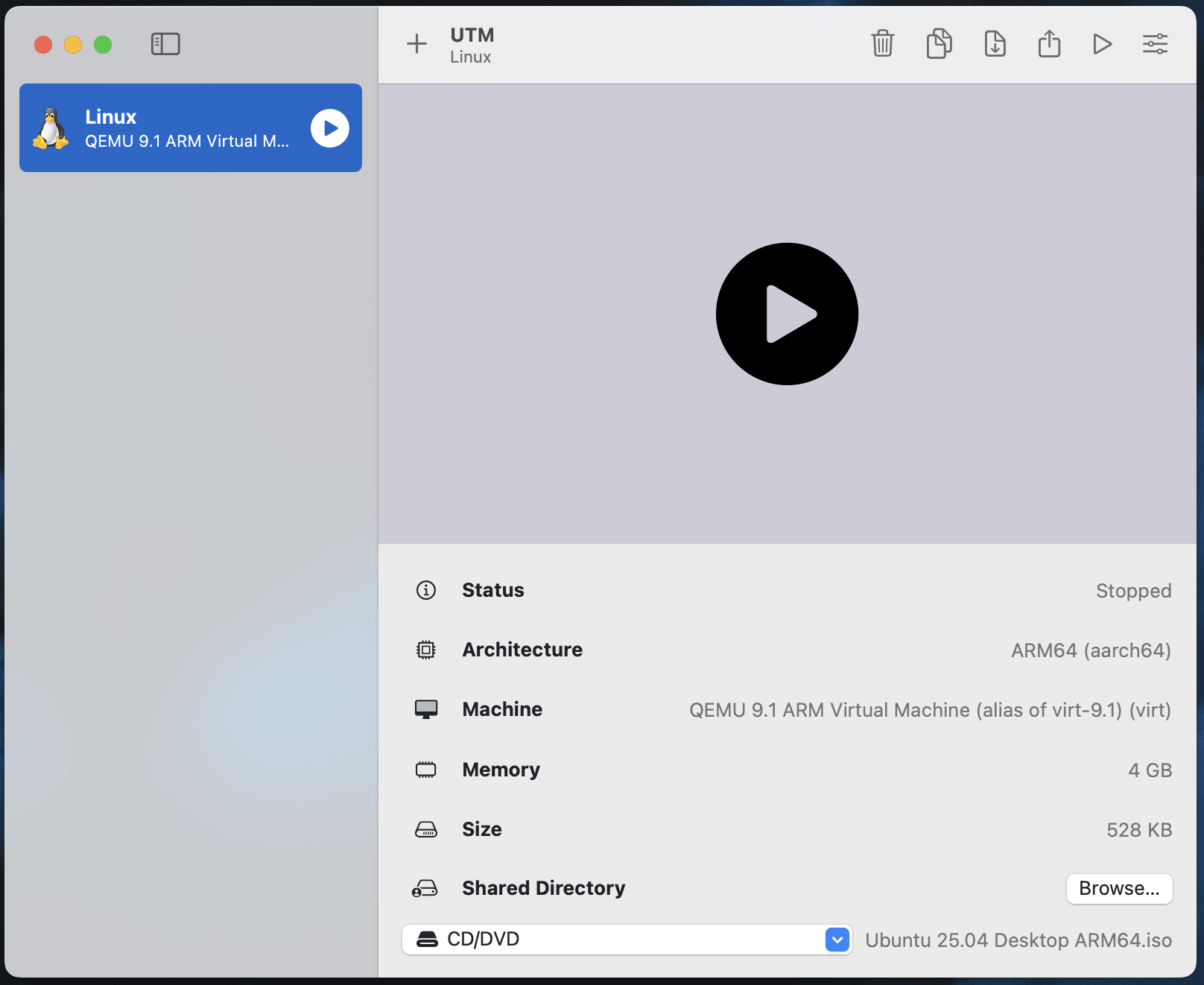
Ubuntu 설치
Ubuntu 설치가 자동으로 시작됩니다.
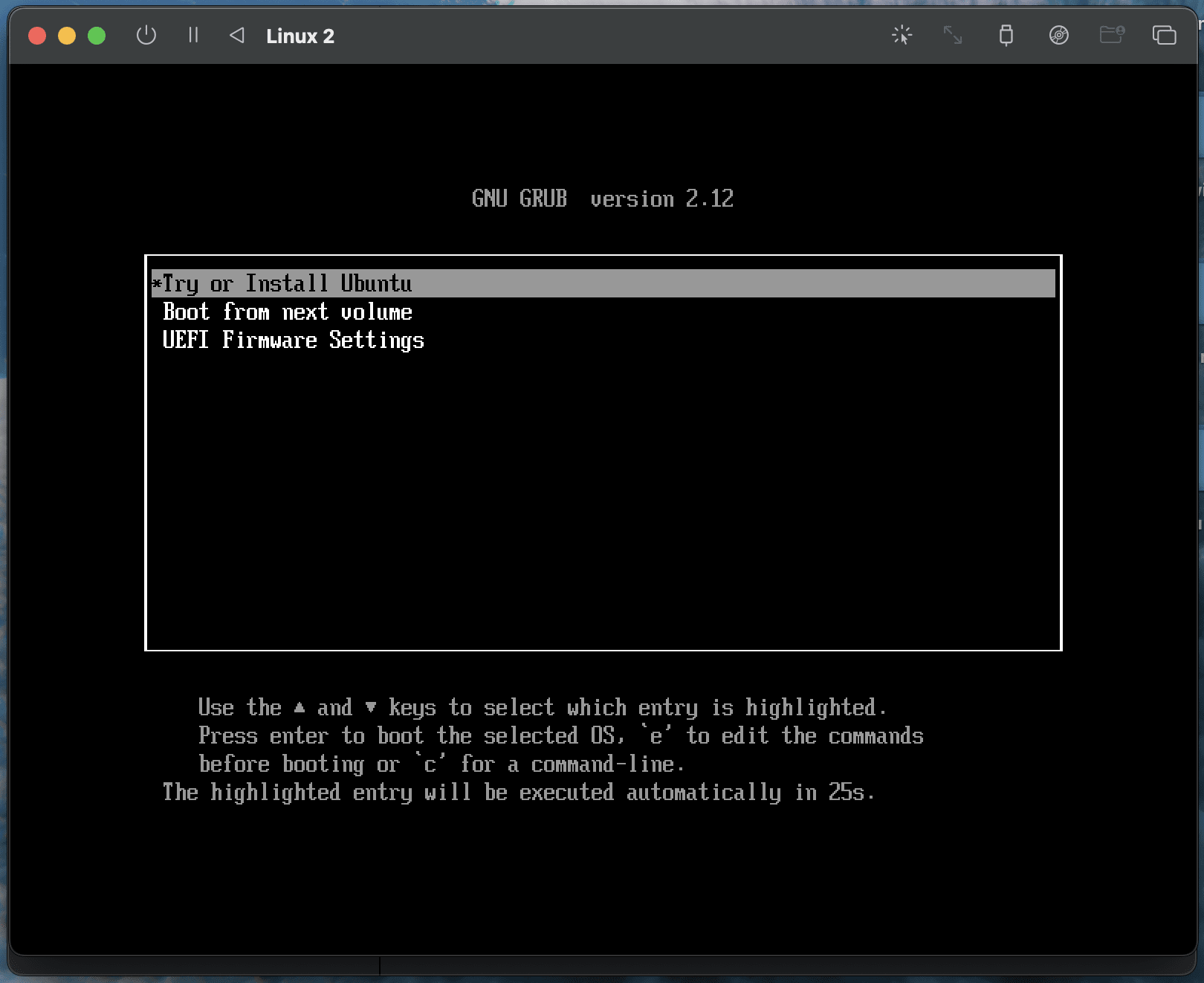
GRUB 메뉴에서 Try or Install Ubuntu를 선택하세요.
설치 과정 중 필요한 파일을 다운로드하며, Apple Virtualization에서는 화면 비율이 조금 다를 수 있습니다.
Ubuntu 환영 화면이 나타납니다.
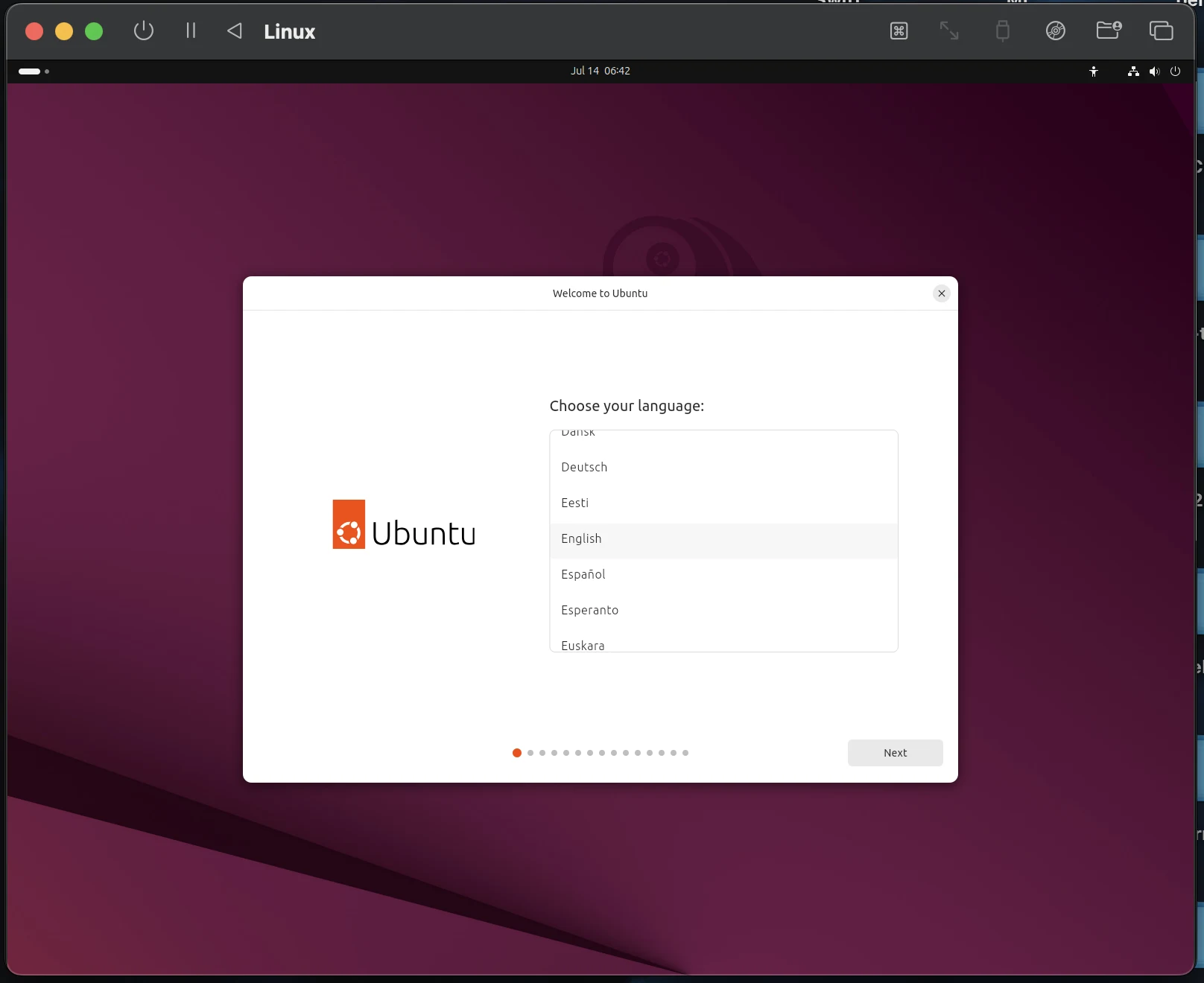
- 언어를 선택하고 Next를 클릭하세요.
- 접근성 옵션을 조정하고 Next를 클릭하세요.
- 키보드 레이아웃을 선택하고 Next를 클릭하세요.
- 인터넷에 연결하세요. Mac의 Wi-Fi를 공유하려면 Use Wired Connection을 선택하세요. Next를 클릭하세요.
- Install Ubuntu를 선택하고 Next를 클릭하세요.
- Interactive installation을 선택하고 Next를 클릭하세요.
- 앱은 Default selection을 선택하고 Next를 클릭하세요.
- 필요하다면 독점 소프트웨어 설치를 활성화하세요 (나중에 추가 가능). Next를 클릭하세요.
- Erase disk and install Ubuntu를 선택하고 Next를 클릭하세요.
- 파일 시스템 암호화 여부를 선택하세요 — 지금은 비활성화 후 Next를 클릭하세요.
- 이름, 컴퓨터 이름, 사용자 이름, 비밀번호를 입력하고 확인한 뒤 Next를 클릭하세요.
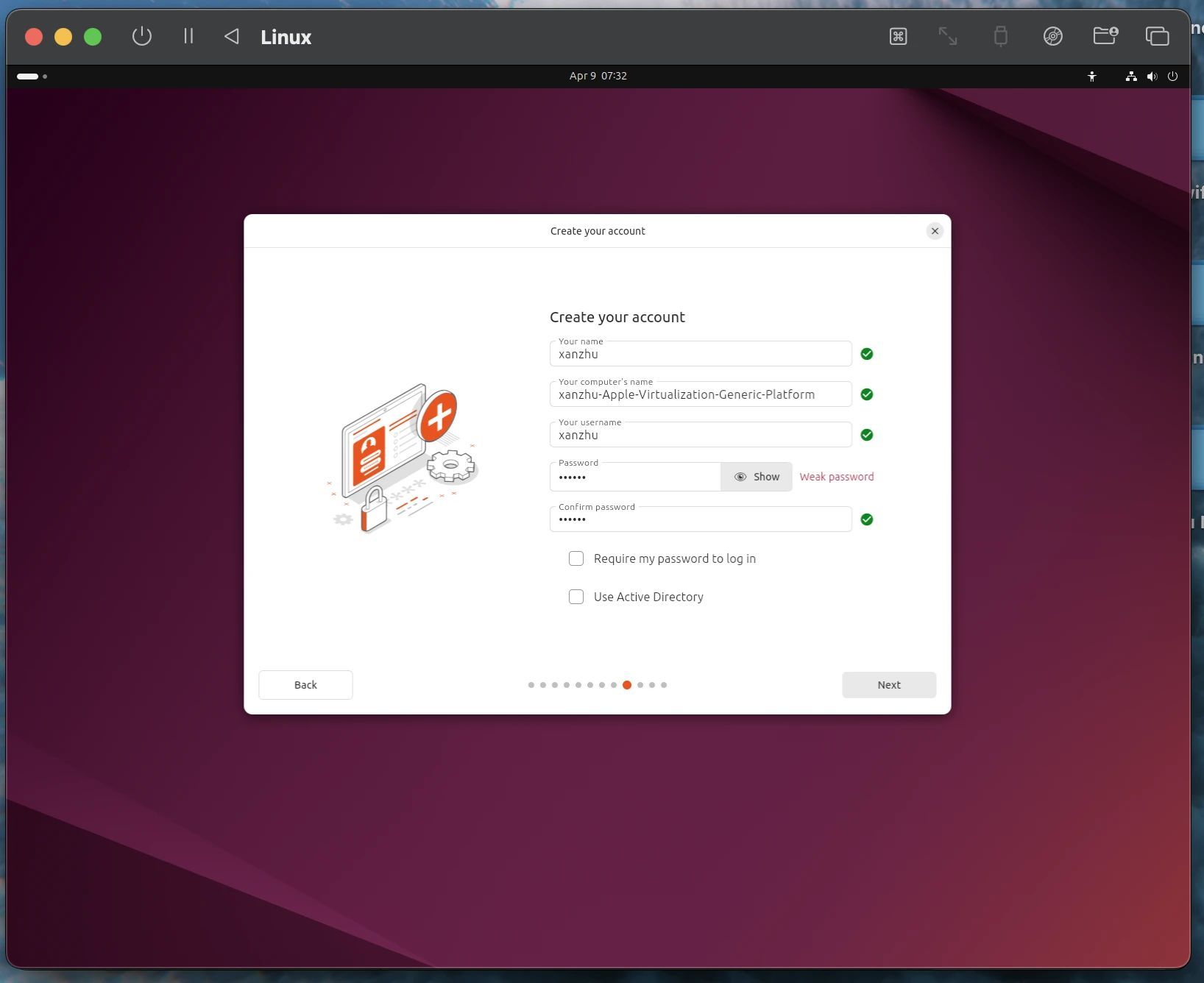
- 시간대를 선택하고 Next를 클릭하세요.
- 모든 설정을 검토하고 Install을 클릭하세요.
설치가 완료되기까지 시간이 걸릴 수 있습니다.
완료되면 Restart Now를 클릭하세요.
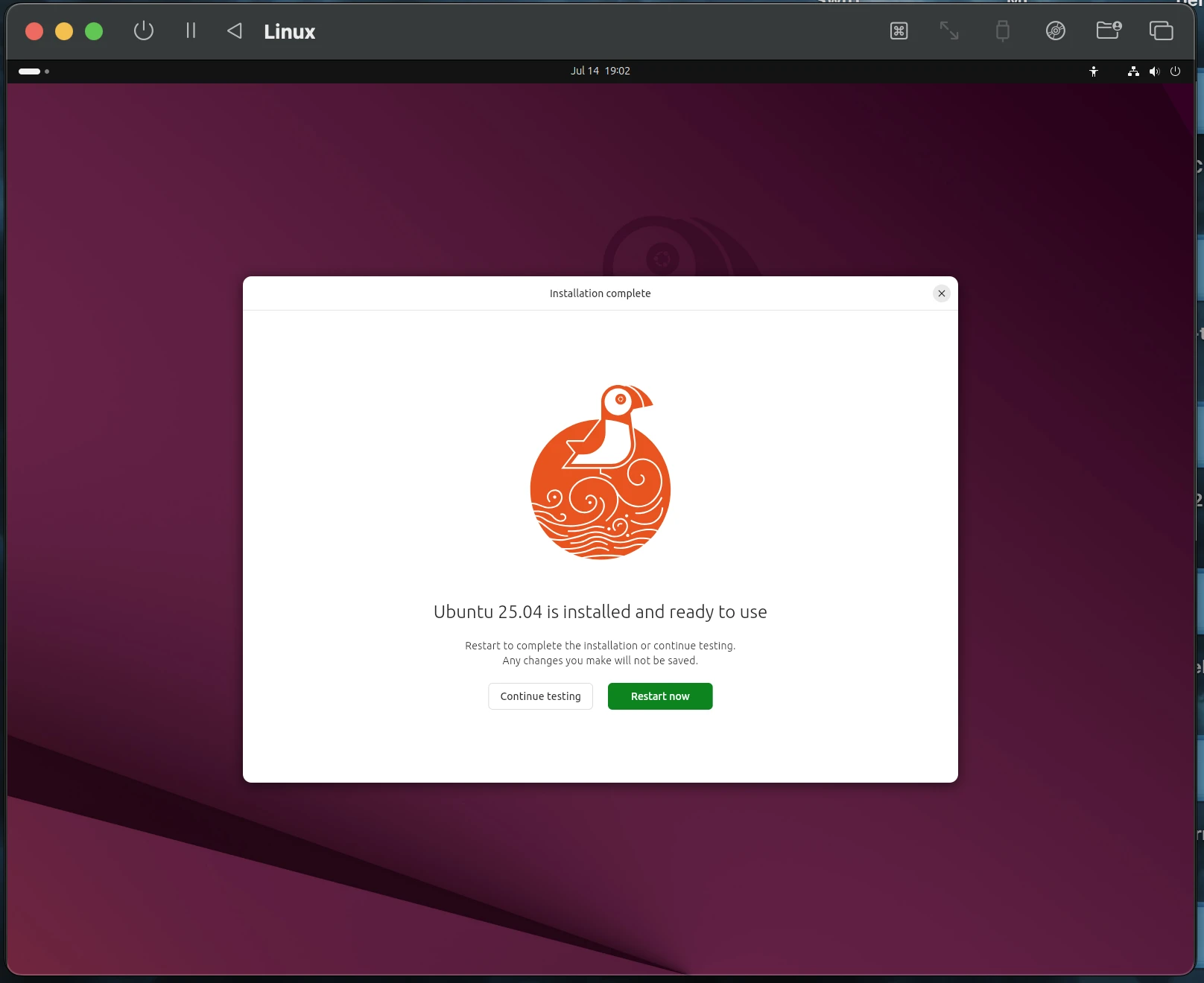
- Apple Virtualization: VM이 자동으로 재시작됩니다.
- QEMU: 디스크 아이콘을 클릭해 ISO를 꺼내고 Enter를 눌러 재부팅하세요.
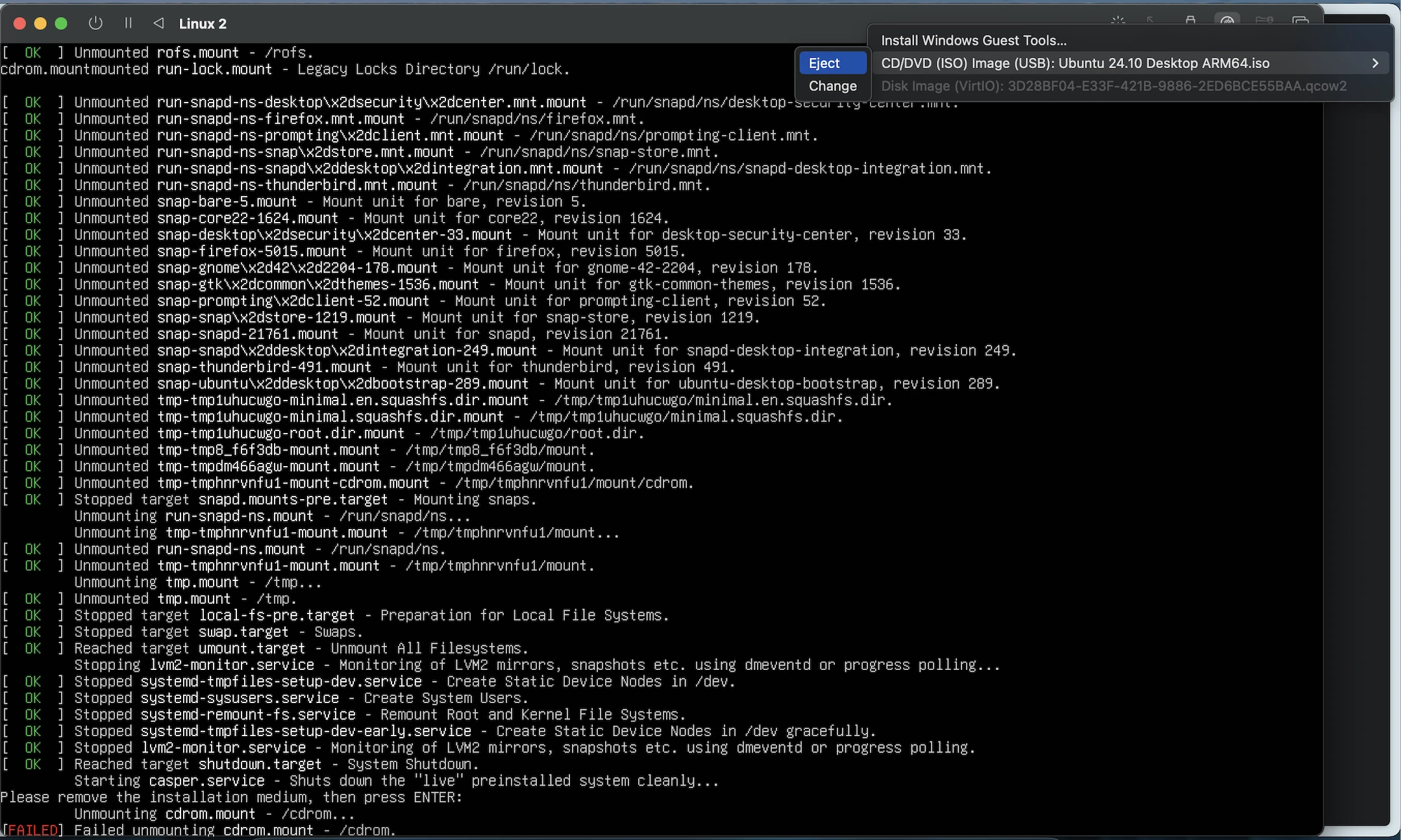
VM이 Ubuntu로 부팅됩니다.
QEMU를 사용할 경우 "Display output is not active" 메시지가 잠시 나타날 수 있습니다.
1–2분 정도 기다리면 데스크탑이 나타납니다.
데스크탑 화면이 나타나면 다음 단계를 진행하세요.
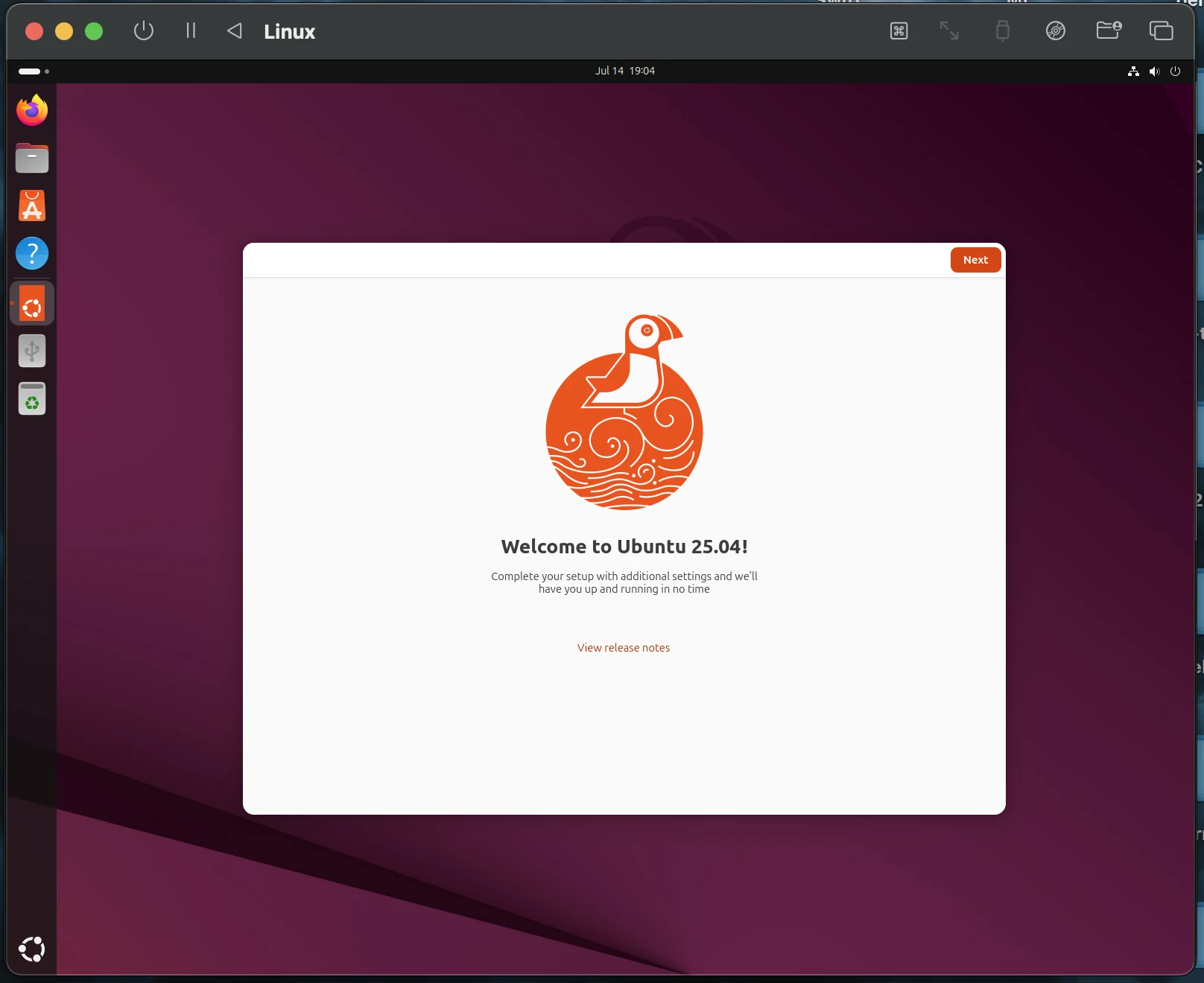
- Next를 클릭하세요.
- Ubuntu 개선을 위한 데이터 공유 여부를 설정하고 Next를 클릭하세요.
- Finish를 클릭하세요.
이제 가상 머신 사용이 가능합니다.
다음은 디스플레이 스케일을 최적화하는 단계입니다.
추가 참고 사항
더 나은 사용자 경험을 위해 디스플레이 해상도를 조정하세요.
해상도 설정
Apple Virtualization
- VM이 실행 중이라면 종료하세요 (Stop 선택).
- VM을 우클릭 후 Edit를 선택하고 Display로 이동하세요.
- **HiDPI (Retina)**를 활성화하고 다이내믹 해상도를 유지하세요.
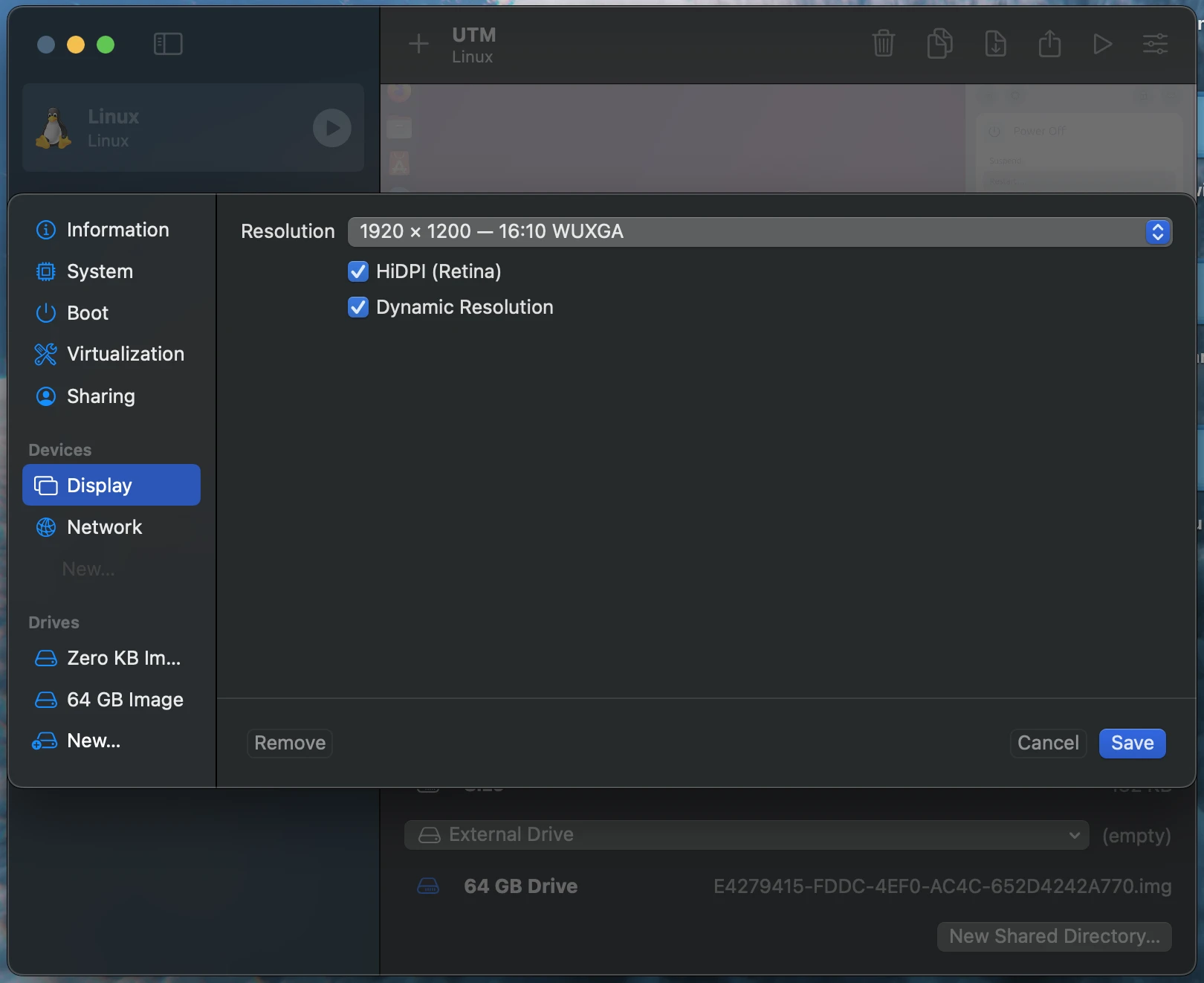
QEMU
- VM을 종료한 후 Edit > Display로 이동하세요.
- Retina Mode를 활성화하고 Save를 클릭하세요.
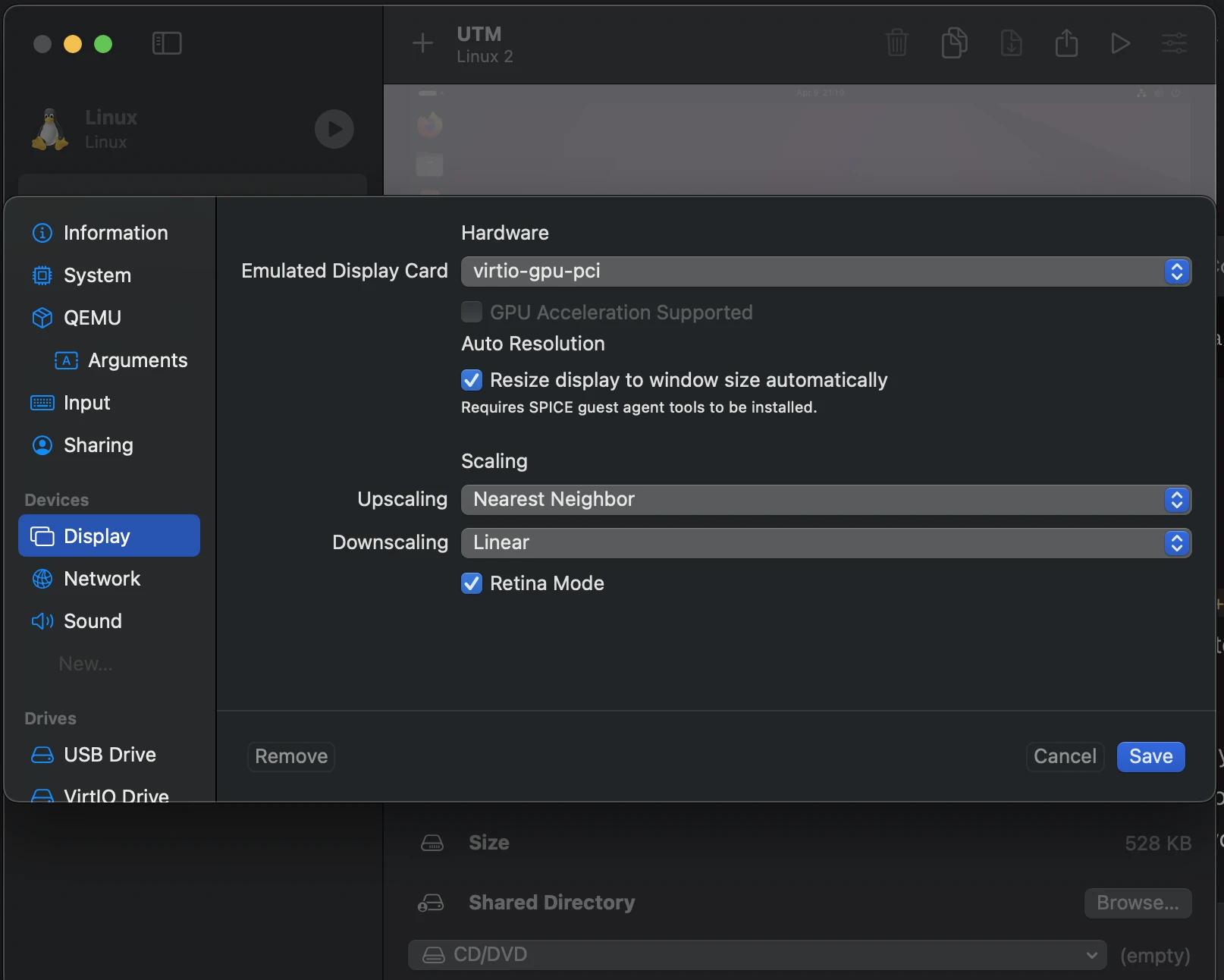
- VM을 부팅하세요. UI가 작게 보일 수 있습니다.
- Ubuntu의 설정 > 디스플레이에서 Scale을 200%로 설정한 후 Apply를 클릭하세요.
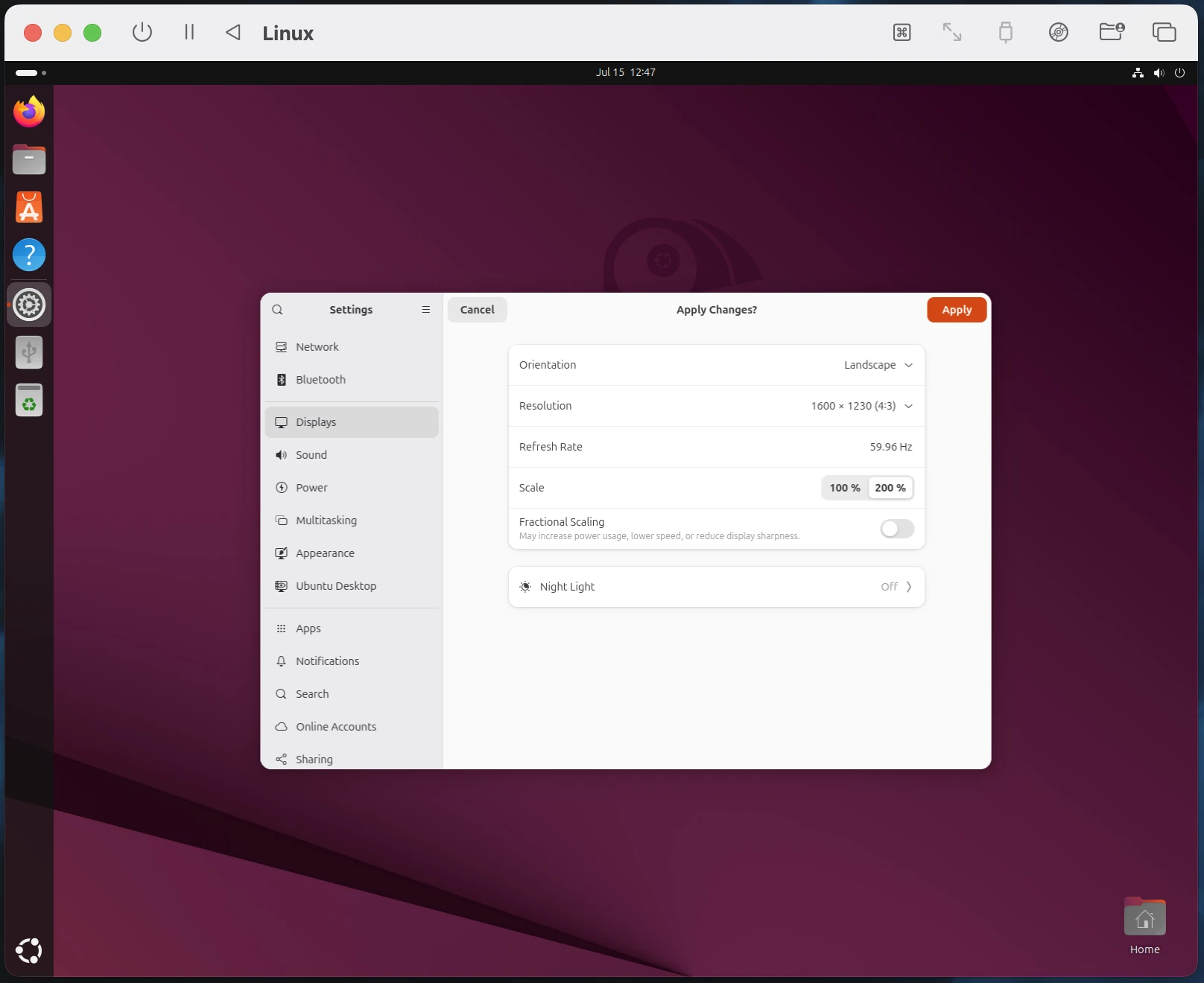
이제 macOS의 네이티브 해상도에 맞게 Ubuntu 데스크탑이 표시됩니다.
마지막으로, Ubuntu의 패키지를 업데이트하세요.
메뉴에서 Software Updater를 열고 업데이트를 설치하여 최적의 성능을 유지하세요.
(QEMU) 알려진 문제
QEMU 사용 시 부팅 과정에서 "Display output is not active" 메시지가 나타날 수 있습니다.
1–2분 기다리면 데스크탑이 정상적으로 나타납니다.
커뮤니티 토론 에서 관련 해결 방법을 확인할 수 있습니다.
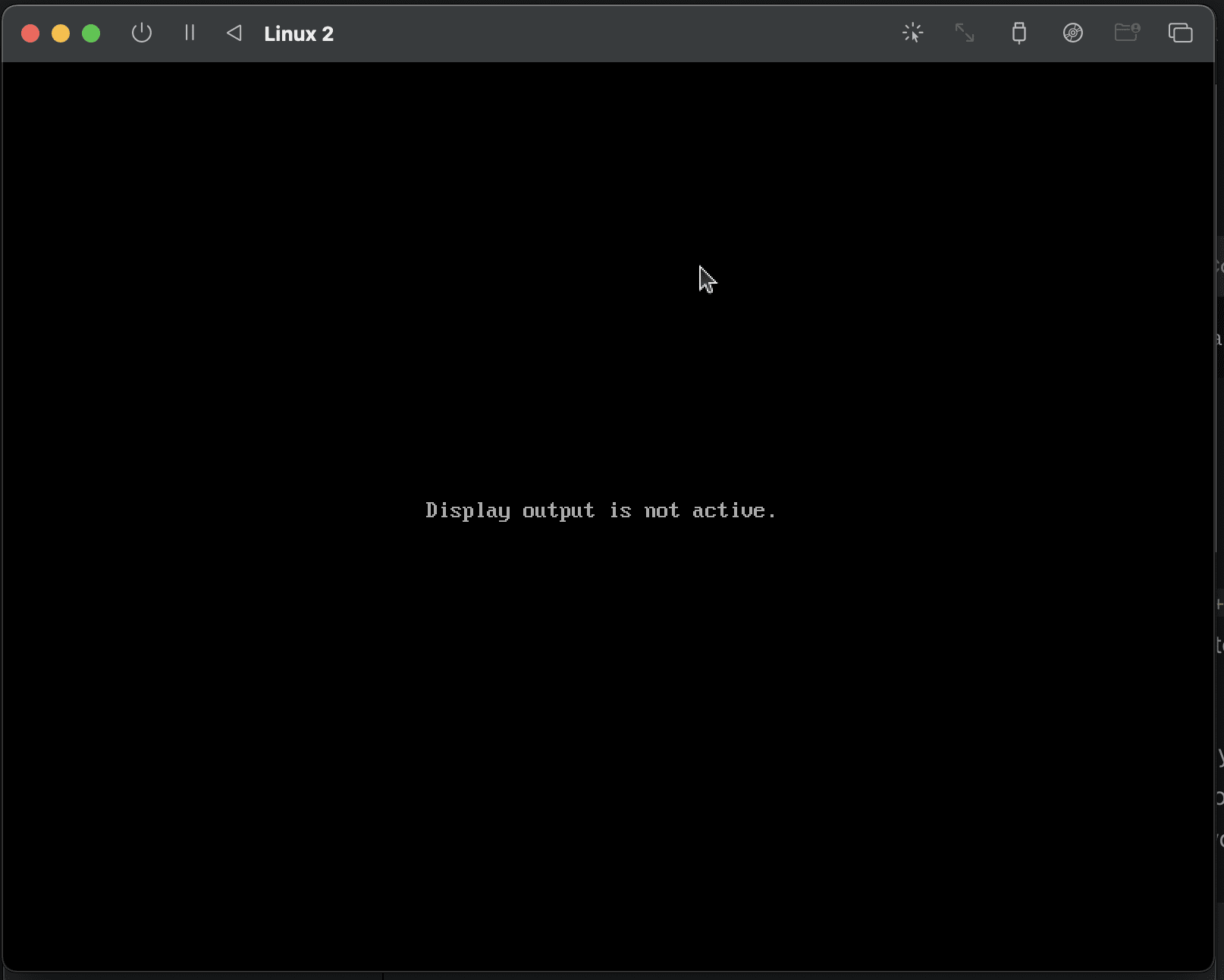
업그레이드
Ubuntu 24.10은 지원이 종료되었습니다.
Ubuntu 25.04는 최신 ARM 릴리스이며 2026년 1월까지 지원됩니다.
24.10 → 25.04 변경 사항:
- 설치 과정 중 접근성 및 암호화 옵션 추가
- 최대 디스플레이 스케일이 200%로 설정됨
ARM 데스크탑 빌드는 새로운 LTS가 출시될 때까지 9개월 주기로 계속 출시될 예정입니다.
결론
이제 Apple Silicon에서 Ubuntu 25.04를 네이티브로 실행할 수 있습니다!
코드 테스트, Linux 학습, 또는 단순한 탐색에도 유용하며,
이 VM 설정을 통해 뛰어난 성능과 유연성을 경험할 수 있습니다.
이 가이드가 도움이 되었다면 다른 가상화 관련 팁도 확인해보세요 —
또는 Mac/Linux 애호가들과 공유해보세요!